Excel 数据分析 - 使用多个工作表
在某些情况下,您可能需要
- 设置工作簿,其中多个工作表具有相似的格式或结构。
- 从另一个工作表中获取这些工作表的信息。
- 将这些工作表的结果汇总到摘要工作表中。
例如,您可能必须在单独的工作表中按区域和按月跟踪销售信息。 每种产品的价格都取自在整个公司范围内在单独的工作表中设置的产品目录。 最后,您必须将所有区域的结果汇总到汇总表中。
在本章中,您将了解如何通过简单的步骤完成此操作。 您将汇总 2015 年 4 月至 2016 年 3 月的结果,即 2015-16 财政年度。
第一步
第一步是设置产品目录。 按照下面给出的步骤 −
- 从空白工作簿开始。
- 设置包含产品和价格的产品目录工作表。
- 将工作表命名为产品目录。
- 假设目录在每个月的第一天进行修订。
- 为最后更新时间提供一个占位符。
产品在销售时的价格由产品的当前成本决定。
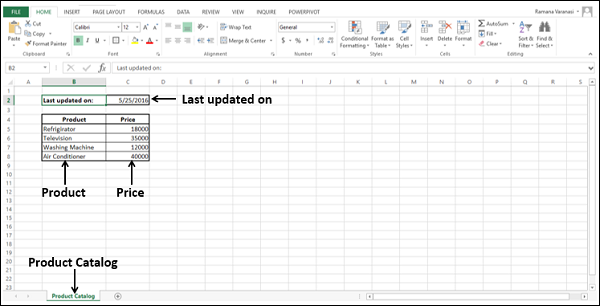
具有相同结构的多个工作表
接下来,您必须按相同结构的顺序为区域 - 东部、北部、南部和西部设置工作表。
- 添加 4 张空白工作表。
- 将工作表命名为东、北、南和西。
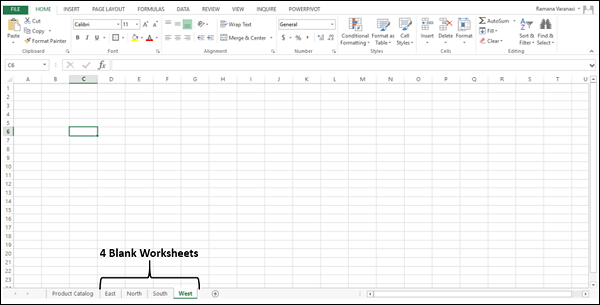
这四个工作表应具有相同的结构。
- 点击"东"选项卡。 东部工作表打开。
- 按 Shift 键并单击"西"选项卡。 将选择所有 4 个选项卡。
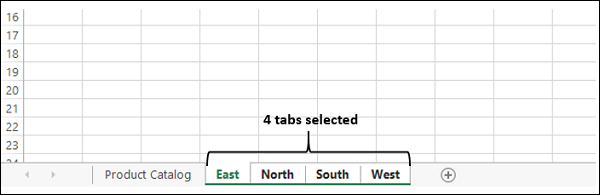
现在,您在 东部 工作表中所做的任何编辑都会自动反映在其他三个选定的工作表中。
在 东部 工作表中,
- 添加列标题 – S.No.、Month、Product、Price、No. of Units、Total Amount。
- 添加 S.No.、Month April 和 4 个产品名称。
- 格式化表格。
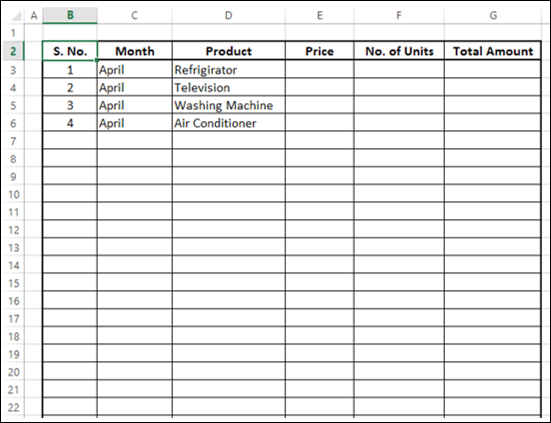
相同的结构出现在北、南和西的其他工作表中。
跨多个工作表创建公式
跨多个工作表创建公式 −
- 在产品目录工作表中定义产品价格值的名称。
- 将所有名称的范围设置为工作簿。
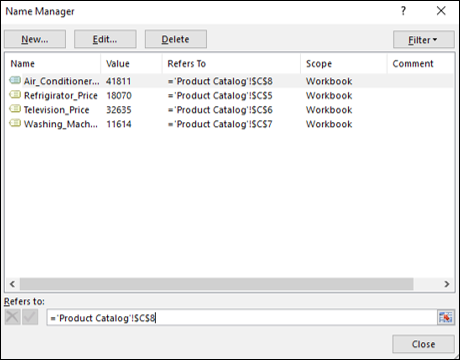
- 再次选择所有四个工作表 - 东、北、南和西。
- 在 东 工作表中,对于每个产品,在价格列中,将公式作为价格值名称。
正如我们之前定义的,产品的价格是根据每个月的第一天更新的产品目录来定价的。
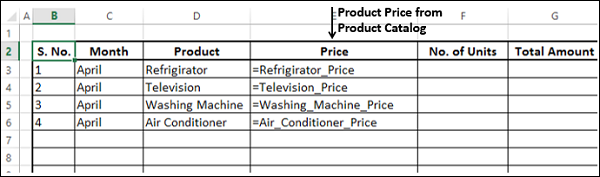
- 每个月重复相同的步骤
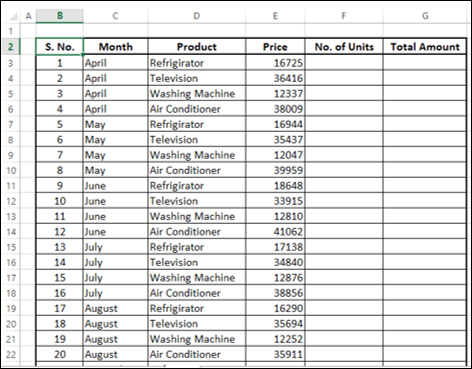
因此,对于东、北、南和西区域的工作表,您已成功设置相同的结构,并根据产品目录工作表中的月份为每个产品放置价格信息。
产品目录也可以在另一个工作簿中。
工作表中的计算
下一步是填写每个产品在每个月和每个地区的销售数量信息。 因此,您需要分别处理这些工作表。
对于每个地区,对于每个产品 −
- 填写已售出的商品数量。
- 计算相应的总金额。
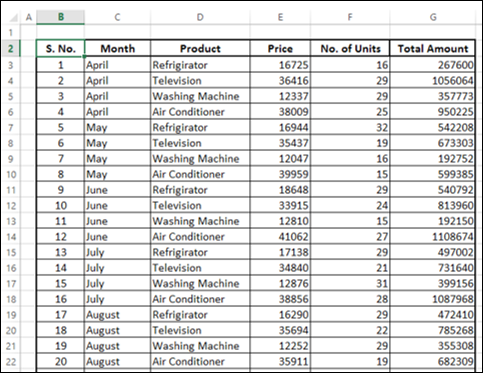
在每个工作表(东、北、南和西)中,按月计算小计 −
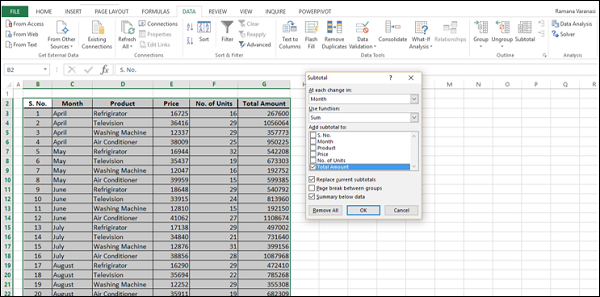
注意 − 您可以在单个工作表上使用小计,但不能在多个工作表上使用。 因此,您必须对北、南和西工作表重复此步骤。
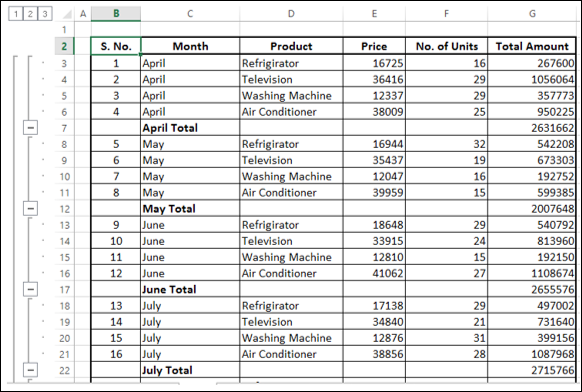
单击大纲级别 2。您将获得所有按月计算的总计。
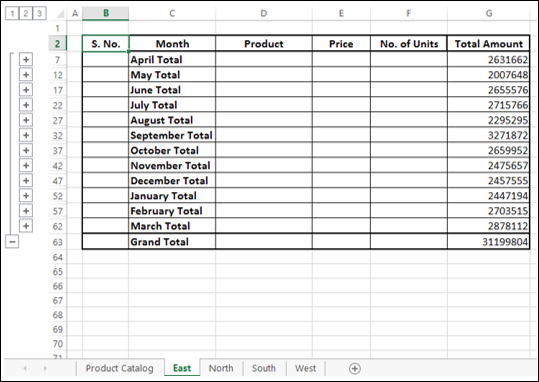
现在,您已准备好总结所有四个工作表(东、北、南和西)的结果。
汇总多个工作表中的数据
以下步骤将向您展示如何汇总多个工作表中的数据。
- 添加工作表并将其命名为摘要。
- 为摘要工作表创建结构。
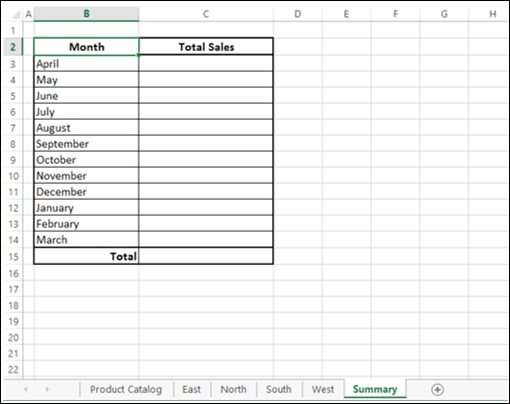
在 Total Sales 列的单元格 C3 中,键入 =sum(

- 选择工作表东。
- 选择单元格 G7。
- 在按下 东 选项卡的同时,单击 西 选项卡。
- 从东到西的选项卡被选中。
- 公式栏中的公式显示为
=sum(‘East:West’!G7)
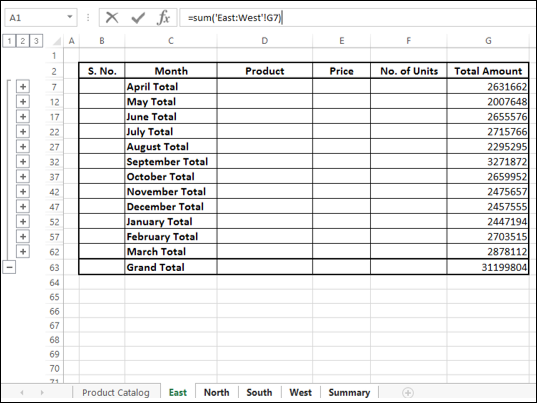
请注意,您仍在东 工作表中。 按 Enter。
您将进入摘要工作表。 在公式栏中,您将看到公式为
=SUM(East:West!G7)
计算值显示在单元格 C3 中。
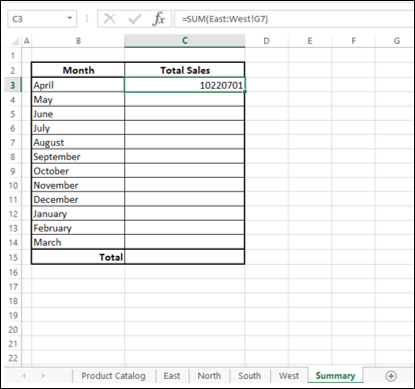
- 将公式复制到单元格 C4 到 C14。
- 点击"公式"选项卡下"公式审核"组中的"显示公式"。
显示总销售额列中的所有公式。
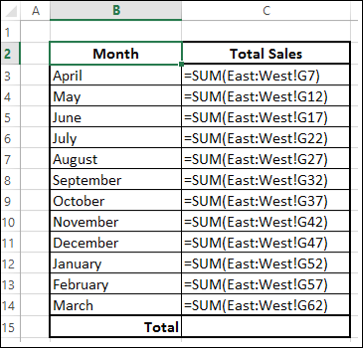
这正是您想要总结每个区域的结果的方式。
- 单击单元格 C15。
- 输入=sum(C3:C14)
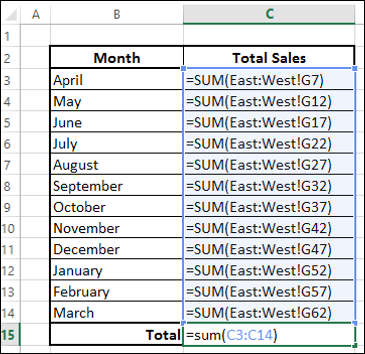
您的汇总结果已在汇总工作表中准备就绪。


